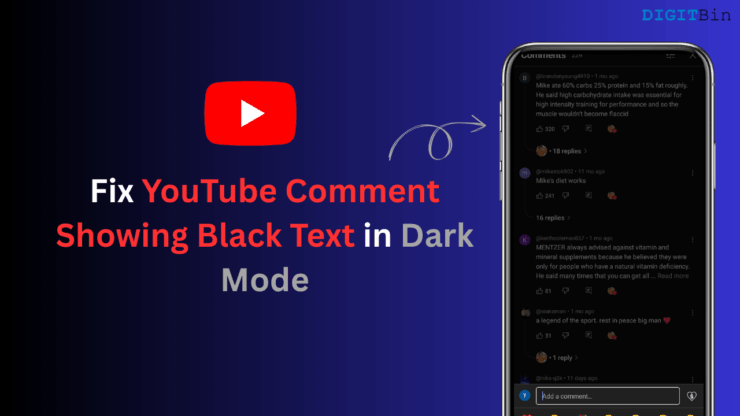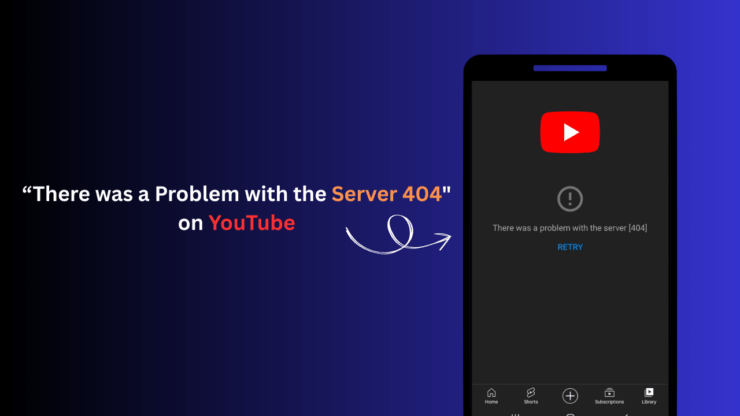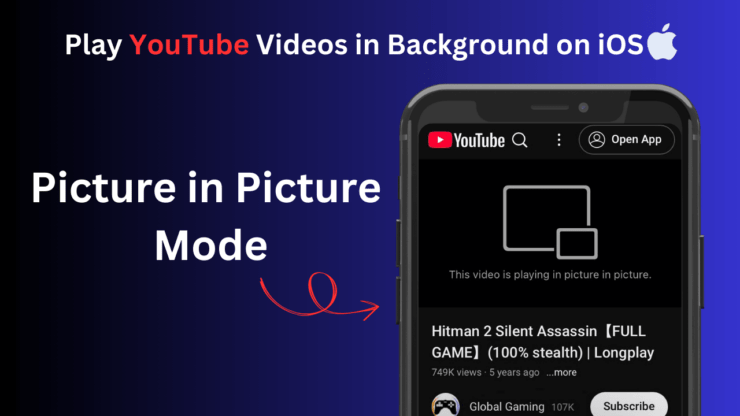[Исправлено] Ошибка Vanced Manager: установка не удалась по неизвестным причинам

Прошли те времена, когда вам приходилось дважды думать, прежде чем транслировать онлайн-видео из-за высокой стоимости данных. Благодаря поставщикам услуг по всему миру доступ к Интернету не только стал возможен там, где раньше это было невозможно, но и стал дешевым. Потоковое онлайн-видео сейчас стало одним из лучших времен для людей во всем мире. И для этого лучше всего подойдет YouTube.
Однако за просмотр видео на YouTube приходится платить. Эта цена указана в виде рекламы. Что ж, понятно, что YouTube должен зарабатывать деньги, поскольку он предоставляет контент бесплатно и платит создателям видео, иногда эта реклама может очень раздражать. В таких ситуациях вы можете либо приобрести YouTube Premium, либо загрузить приложение YouTube Vanced.

Он позволяет смотреть видео на YouTube непрерывно без рекламы. Мало того, вы можете настроить различные параметры в приложении, например, сдвинуть вверх и вниз, чтобы уменьшить громкость или яркость, коснуться и нажать, чтобы переместить панель поиска вперед или назад и т. д. Существует так много функций, что вам действительно нужно установить приложение, чтобы испытать их.
Однако многие пользователи сообщают, что у них не устанавливается YouTube Vanced Manager, позволяющий установить приложение YouTube Vanced. Если вы один из них, то в этом руководстве мы поделимся с вами несколькими решениями, которые вы можете применить и, возможно, устранить проблему. Давайте займемся этим.
Давайте рассмотрим все эффективные решения, которые вы можете применить, и попытаемся исправить ошибку установки Vanced Manager. Установка не удалась по неизвестным причинам.
1. Перезагрузите и переустановите
Одной из основных причин возникновения ошибки установки YouTube Vanced Manager может быть то, что вы загрузили видео из неправильного источника или загруженный файл поврежден.
Обратите внимание, что при поиске YouTube Vanced в Интернете вам будет представлено несколько источников. Однако законным источником загрузки этого модифицированного приложения YouTube является Сайт DigitBin .
Все, что вам нужно сделать, это посетить вышеупомянутый веб-сайт, загрузить последнюю версию приложения Vanced Manager, указанную на главной странице, и, наконец, установить его на свой смартфон Android. Теперь вы сможете установить приложение без каких-либо проблем. Если нет, переходите к следующему решению.
2. Установите старую версию приложения
Проблема может быть связана с последней версией YouTube Vanced и microG. Приложение может быть несовместимо с вашим устройством Android. Поэтому лучше всего загрузить старую версию YouTube Vanced вместе с совместимым microG. Старая версия поможет вам решить эту проблему, и вы сможете установить приложение на свое устройство Android без сообщения об ошибке Ошибка установки по неизвестным причинам.
Как установить YouTube Vanced 16.02.35 без установщика SAI?
Скачать YouTube Vanced 15.47.36 APK
3. Включить установку неизвестного приложения
Вы собираетесь загрузить приложение YouTube Vanced из веб-браузера, возможно, с помощью Google Chrome. Обратите внимание: чтобы устанавливать приложения из стороннего источника, вам необходимо включить эту опцию для определенных приложений. Это означает, что если вы хотите устанавливать приложения, загруженные из Google Chrome, вам необходимо разрешить системе разрешить Chrome устанавливать сторонние приложения на ваш телефон.
Этот уровень безопасности предусмотрен в вашем телефоне, чтобы избежать загрузки вредоносного ПО или приложения, зараженного вирусом. Чтобы включить установку неизвестных функций приложения, выполните следующие действия:
- Откройте Настройки на своем телефоне.
- Выберите Приложения и уведомления.

- Выберите Доступ к специальному приложению.
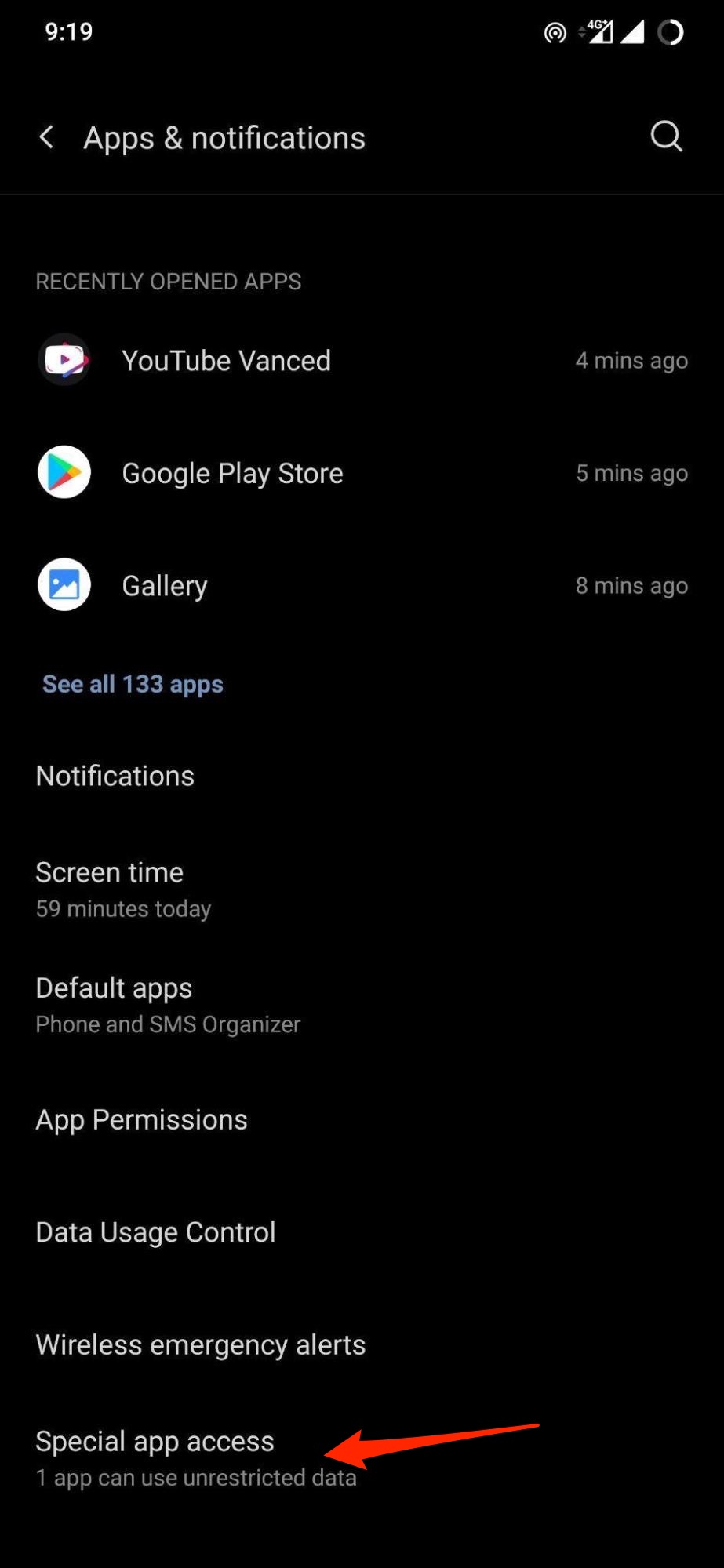
- Нажмите Установить неизвестные приложения.

- Выберите Chrome и включите переключатель Разрешить из этого источника.

4. Перезагрузите свой мобильный
Ну, многие из нас недооценивают силу простого перезапуска. Перезагрузка телефона позволяет ему сделать перерыв, а также загрузить с нуля все системные файлы, которые могли быть пропущены во время предыдущего сеанса.
Большинство распространенных ошибок приложений можно устранить, просто перезагрузив телефон. Поэтому мы рекомендуем, если вы столкнулись с ошибкой YouTube Vanced Manager, которая не устанавливается, перезагрузите телефон и посмотрите, поможет ли это.
5. Отключить оптимизацию MIUI
Если вы пытаетесь установить приложение YouTube Vanced Manager на свой телефон Xiaomi и получаете сообщение об ошибке, требующее отключить оптимизацию MIUI, то вам именно это и нужно сделать. MIUI включает в себя множество функций, которые оптимизируют различные аспекты вашего телефона, повышая производительность и продлевая время автономной работы.
Если оптимизация MIUI включена, вы не сможете установить стороннее приложение на свои телефоны Xiaomi. Поэтому вам необходимо отключить его, чтобы установить приложение Vanced Manager.
- Откройте настройки системы.
- Перейдите в раздел «О телефоне» >«Все характеристики».
- Нажмите на версию MIUI несколько раз, пока не появится сообщение «Вы разработчик».
- Вернитесь в «Настройки» и перейдите в «Дополнительные настройки».
- Теперь вы увидите «Параметры разработчика», выберите их.
- Прокрутите вниз и отключите переключатель оптимизации MIUI.
- Примите предупреждение.
- Теперь откройте APK-файл Vanced Manager и попробуйте его установить. Теперь вы сможете легко установить приложение на свой телефон.